Windows Mail的設定方式
請開啟【Windows Mail】程式。
請點選功能表列的【工具】選項,再選取【帳戶】項目,以準備設定郵件帳號。
在帳戶設定的設定視窗畫面中:請以滑鼠左鍵點選 【新增】鍵。
接著請選擇【電子郵件 帳戶】,並按下【下一步】。
請在【顯示名稱】欄位中,輸入您的姓名(例如:hinet),輸入完後,請按【下一步】。
在「電子郵件地址」右邊的空白欄位中輸入您的電子郵件地址,即E-mail位址。輸入完後,請按【下一步】。
在【設定電子郵件伺服器】視窗畫面中,伺服器類型為POP3,請您在【內送郵件伺服器】及【外寄電子郵件伺服器】的欄位,各自輸入郵件伺服器的主機位址,並按下下一步。
在【電子郵件使用者名稱】欄位內,輸入Email @前面的帳號;在【密碼】右邊的欄位內,輸入郵件密碼,若所使用的電腦為您所專用,建議您可將「記憶密碼」的選項勾選,輸入完後,請按【下一步】。
本畫面顯示出您已成功設定好郵件帳號的相關設定,請按【完成】鈕,以儲存剛剛所設定的資訊。
剛剛完成的電子郵件帳號設定,已在此畫面中顯示。請您點選【關閉】鍵,即回到主程式畫面。至此,您已完成郵件帳號設定的操作步驟了。
全站熱搜
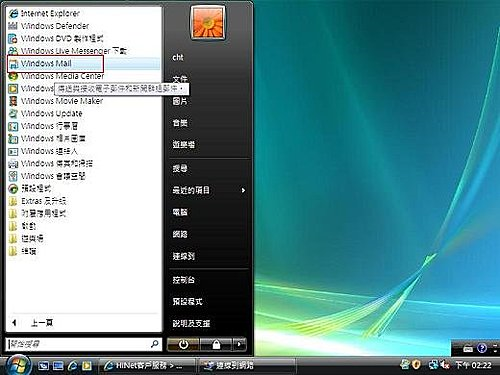
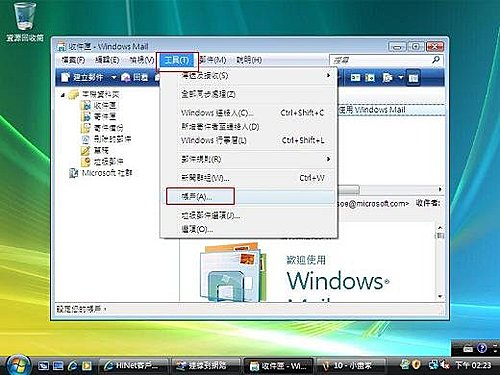


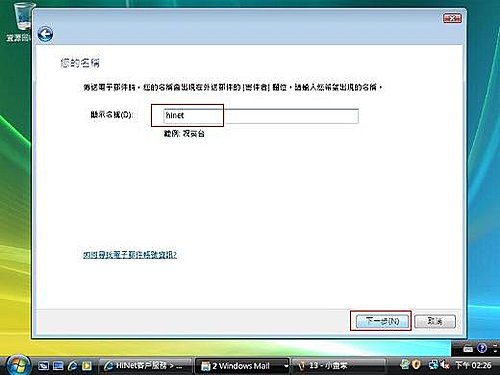

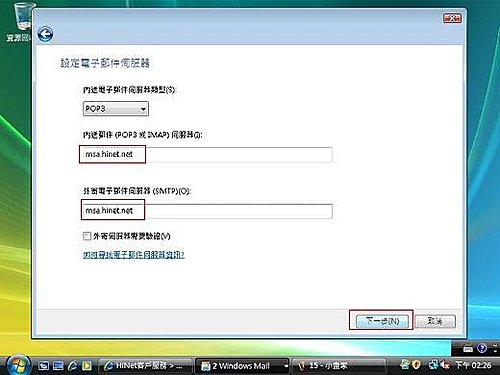
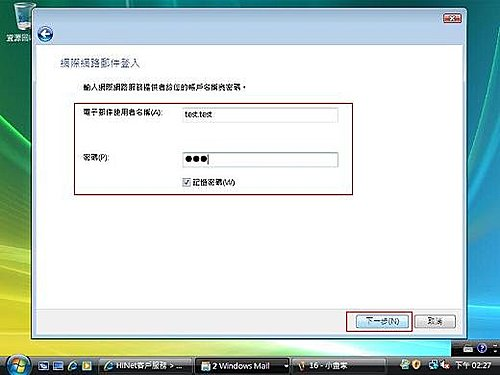




 留言列表
留言列表


